Win10应用商店无法下载应用0x80244018出错的处理办法
Windows 10是美国微软公司研发的跨平台及设备应用的操作系统。是微软发布的最后一个独立Windows版本。Windows 10共有7个发行版本,分别面向不同用户和设备。2014年10月1日,微软在旧金山召开新品发布会,对外展示了新一代Windows操作系统,将它命名为“Windows 10”,新系统的名称跳过了这个数字“9”。截止至2018年3月7日,Windows 10正式版已更新至秋季创意者10.0.16299.309版本,预览版已更新至春季创意者10.0.17120版本
在win10 1709(16299.15)秋季创意者更新版操作系统中,有用户反应在通过应用商店下载应用的时候出错,提示错误代码0x80244018,是怎么回事呢?错误代码0x80244018是与常规的Windows更新KB4038788补丁之后的错误引起的,出现该错误系统会不允许下载和安装任何商店的应用程序,出现这样的问题我们可以按下面方法进行修复。步骤如下:
1、打开【此电脑】,然后单击窗口顶部的“ 查看”选项卡,如图:
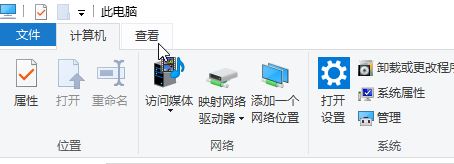
2、在查看选卡下勾选隐藏项目选项以显示隐藏的文件,文件夹和驱动器,如图:
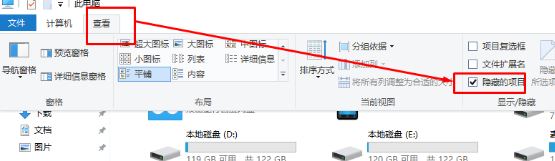
3、单击选项,然后选择更改文件夹并更改选项,在更改选项界面点击“ 查看”选项卡,找到“ 隐藏受保护的操作系统文件(推荐)”选项,将该勾选去掉,点击是 -- 确定保存设置;
4、打开此电脑 - C -- Windows,在该文件夹中右键单击,选择 “新建”--“文件夹”,将该文件夹命名为:AUInstallAgent,然后重启系统并检查0x80244018错误是否已被修复。
若问题依旧继续往下看:
5、再次打开此电脑展开:C-- Windows目录并创建一个名为AppReadiness的文件夹。重新启动系统,看看它是否解决问题。
若问题依旧则是由于最近的更新补丁导致的,我们可以按下面方法将其卸载:
1、右键单击开始菜单并选择【设置】;
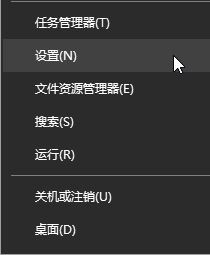
2、选择【更新和安全】,然后打开【高级选项】;
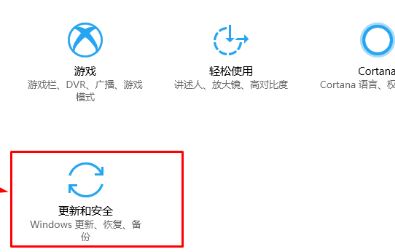
3、选择查看已安装更新历史记录;
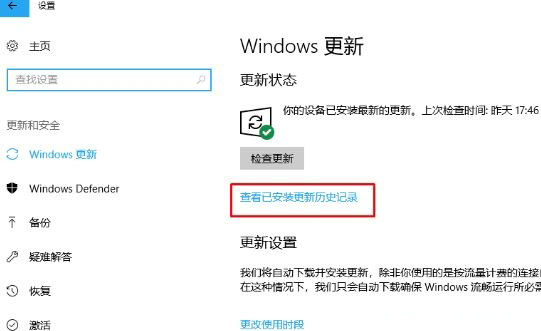
4、点击左上角的 卸载更新 ;
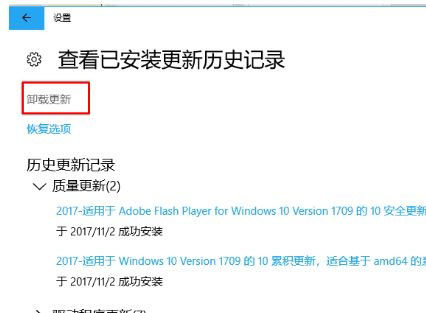
5、然后将最近更新的补丁卸载,卸载后重启计算机即可解决问题!
Windows 10系统成为了智能手机、PC、平板、Xbox One、物联网和其他各种办公设备的心脏,使设备之间提供无缝的操作体验。
……